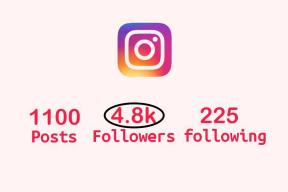Top 9 rettelser til Instagram Story-højdepunkter, der ikke indlæses
Miscellanea / / November 29, 2021
Selvom Instagram-højdepunkter er født af historier, de er forskellige fra historier på mange måder. For eksempel forsvinder de ikke efter 24 timer. Og det er det, der gør dem mere spændende. Men desværre fungerer højdepunkter-funktionen ikke for mange Instagram-brugere.

Instagram-brugere kan enten ikke oprette højdepunkter, eller de kan ikke se højdepunkter fra nogen Instagram-konto. For nogle brugere fremstår den arkiverede historiesektion nedtonet. Og som sådan lader den dem ikke redigere eller skabe højdepunkter.
Står du over for det samme problem? Lad os se, hvordan du løser Instagram-højdepunkterne, der ikke indlæses på Android og iOS. Trinene er de samme, hvis andet er nævnt.
1. Genstart telefonen
Hvis Instagram-højdepunkter ikke er synlige for dig, skal du begynde med at genstarte din telefon. Til tider er det nok til at genoprette den normale funktion af Instagram-historier og højdepunkter.
2. Aktiver Gem til arkiv
For korrekt funktion af Instagram-højdepunkter bør en indstilling kendt som Gem til arkiv være aktiveret. Det gemmer dine historier i dit arkiv. Senere kan du tilføje enhver tidligere historie til dit højdepunkt. Hvis det ikke er aktiveret, vil du ikke kunne bruge Instagram-højdepunkter.
For at kontrollere det, følg disse trin:
Trin 1: Start Instagram-appen og gå til din profilskærm. Tryk på ikonet med tre bjælker øverst. Vælg Indstillinger.


Trin 2: Gå til Privacy efterfulgt af Story.


Trin 3: Aktiver til/fra-knappen ud for Gem til arkiv.

Også på Guiding Tech
3. Følg den rigtige metode til at skabe højdepunkter
Hvis du kun står over for problemet, mens du opretter højdepunkter, skal du sørge for, at du følger den rigtige metode til at tilføje højdepunkter. Tjek vores guide på hvordan man opretter højdepunkter på Instagram.
4. Tjek internetforbindelse
Mange gange er problemet faktisk med dit internet. For det første, genstart dit modem. Sluk derefter dit internet, dvs. mobildata og Wi-Fi. Aktiver dem derefter igen. Åbn Instagram-appen og se, om højdepunkter virker eller ej.

For det andet bør du også prøve at skifte til et andet netværk. For eksempel, hvis du er på Wi-Fi, skal du bruge Instagram med mobildata og omvendt.
5. Slå flytilstand til
En anden måde at løse de netværksrelaterede problemer, der kan hæmme dine Instagram-højdepunkter, er at tænde for Flytilstand. Hvis du gør det, deaktiveres alle netværksforbindelser på din telefon. Når den er tændt, skal du vente et minut og derefter slukke for den. Start Instagram-appen og tjek højdepunkterne.
6. Opdater Instagram
Hvis netværksrettelserne nævnt ovenfor ikke løser problemet med højdepunkter, der ikke fungerer, skal du tjekke Instagram-appen. Har du for nylig opdateret din Instagram? Eller forsinker du en? I begge tilfælde skal du åbne Play Store (Android) og App Store (Apple) og søge efter Instagram. Hvis en opdatering er tilgængelig, vil du se knappen Opdater. Tryk på den for at opdatere appen.
Pro tip: Er du ikke sikker på, hvornår en app modtager opdateringer? Tjek vores guide på hvordan man holder styr på appopdateringer på Android og iPhone.
Også på Guiding Tech
7. Afinstaller Instagram
Hvis det ikke hjælper at opdatere Instagram, er det tid til at afinstallere appen fra din telefon. Hvis du gør det, slettes ikke din Instagram-konto eller noget, du har lagt ud på Instagram. Kun Instagram-appen vil blive fjernet fra din telefon.
For at afinstallere Instagram på Android skal du trykke længe på Instagram-appikonet på din startskærm eller i app skuffe. Tryk på Afinstaller. Alternativt kan du åbne Play Butik og søge efter Instagram. Tryk på Afinstaller.
For at afinstallere på iPhone skal du trykke længe på Instagram-ikonet, indtil det begynder at ryste. Tryk på krydsikonet for at afinstallere det. Alternativt kan du gå til Indstillinger > Generelt > iPhone-lager > Instagram. Tryk på indstillingen Slet app.

8. Log ud
Du kan også prøve at logge ud fra din konto på Instagram. Nogle gange hjælper det også med at løse problemet med højdepunkter. For det skal du åbne Instagram-appen og gå til din profilskærm. Tryk på ikonet med tre bjælker øverst, og vælg Indstillinger.


Tryk på Log ud. Sørg for at huske din Instagram-adgangskode, før du logger ud. Hvis du ikke kan logge ud, så find ud af det hvordan man fjerner Instagram huskede konti.

9. Ryd cache og data (kun Android)
Da problemet for det meste opstår på Android-telefoner, kan du prøve rydde cache og data til Instagram-appen. Igen, dine Instagram-opslag og historier forbliver upåvirkede. Men alle filer i Instagram-mappen på din telefon vil blive fjernet ved at rydde data.
Lad os se, hvordan du rydder cache og data for Instagram-appen.
Trin 1: Åbn Indstillinger på din telefon, og gå til Apps og meddelelser.

Trin 2: Se efter Instagram under Alle apps. Tryk på Opbevaring.


Trin 3: Tryk på Ryd cache først. Genstart din enhed. Hvis problemet fortsætter, skal du trykke på Ryd lager eller Ryd data som tilgængeligt på din telefon.

Tip: Finde ud af hvordan man laver smukke Instagram highlight covers.
Også på Guiding Tech
Tjek VPN
Hvis du desperat ønsker at bruge eller se historiehøjdepunkter, bør du downloade en VPN. Tilslut derefter fra et andet land og se, om højdepunkterne virker. Hvis du allerede har adgang til Instagram fra en VPN, så prøv at slå den fra. Måske er det hovedårsagen bag historier virker ikke.
Næste: Når højdepunkterne er tilbage, så tjek disse 9 seje tips og tricks til at bruge Instagram-højdepunkter på den bedst mulige måde fra det givne link.